
- •Рис. 1.4. Окно Опции
- •Рис. 1.6. Выделенный прямоугольник и элементы рамки выделения
- •Рис. 1.7. Параметры объекта в панели свойств
- •Рис. 1.13. Размерные линии
- •Рис. 2.3. Создание стеллажа
- •Рис. 2.5. Копирование объектов
- •Рис. 2.6. Установка шага сетки
- •Рис. 2.7. Расстановка объектов
- •Рис. 2.9. Создание пола
- •Рис. 2.10. Модель склада
- •Рис. 2.12. Установка положения камеры
- •Рис. 2.14. Модель склада после установки освещения
- •Рис. 2.16. Просчитанное изображение
- •Контрольные вопросы
- •БИБЛИОГРАФИЧЕСКИЙ СПИСОК
- •ПРИЛОЖЕНИЕ 1
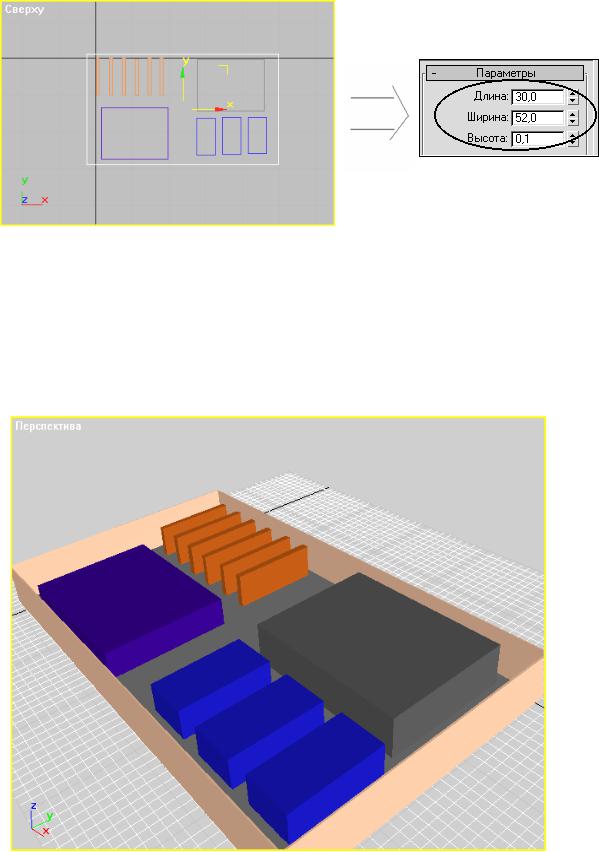
27
Рис. 2.9. Создание пола
Стены создаются по периметру пола, толщина стен 0,15-0,2 м, а высота стен равна высоте склада. Если все было сделано правильно, то должна получиться модель склада, как на рис. 2.10.
Рис. 2.10. Модель склада
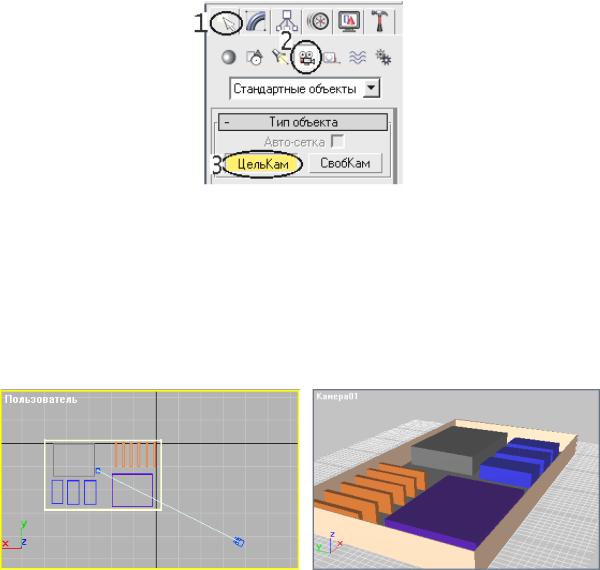
28
2.5. Установка камеры и освещения
Одним из заключительных этапов в построении склада является установка камеры и освещения.
Для установки камеры необходимо выполнить следующие действия: в командной панели (рис 2.11) выбираем закладку Создать (рис 2.11 - 1) и нажимаем кнопку Камера (рис 2.11 - 2). Выбираем тип камеры Привязка к объекту (рис 2.11 - 3).
Рис. 2.11. Установка камеры
Теперь в окне проекций Сверху установим камеру. Далее переключимся в окно проекций Перспектива и перейдем в режим камеры, нажав клавишу «С». Откорректируем положение камеры кнопками Прокрутка и Вращение. Результат представлен на рис 2.12.
Рис. 2.12. Установка положения камеры
Установка света осуществляется аналогично установке камеры: в командной панели (рис 2.13) выбираем закладку Создать (рис. 2.13 - 1) и нажимаем кнопку Свет (рис. 2.13 - 2). Выбираем тип освещения, например
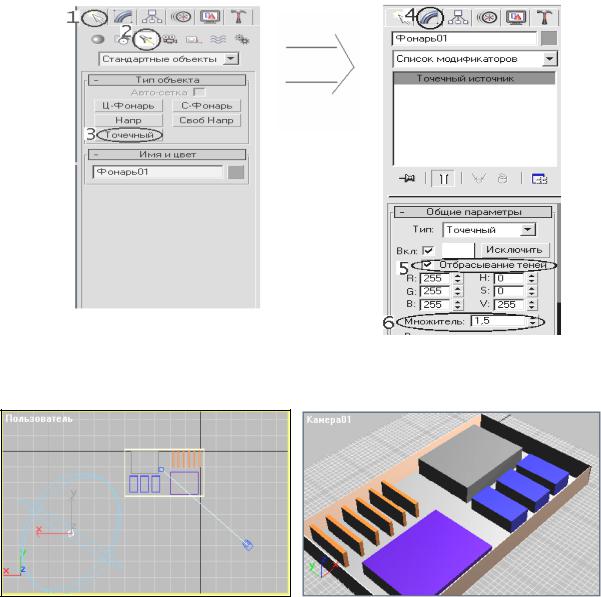
29
точечный (рис. 2.13 - 3). Затем перейдем в окно Изменить (рис. 2.13 - 4) и включим тени (рис. 2.13 - 5), а также отрегулируем яркость освещения
(рис. 2.13 - 6)
Рис. 2.13. Установка параметров освещения
Результат установки освещения представлен на рис. 2.14.
Рис. 2.14. Модель склада после установки освещения
2.6. Сохранение модели склада
Чтобы сохранить трехмерное изображение модель склада в одном из графических форматов, необходимо выполнить его визуализацию (рендеринг). Для этого выберем в строке меню команду Рендеринг,
Рендеринг…
